ホームページ >システムチュートリアル >Windowsシリーズ >win11でコンピューターの電源投入時パスワードとロック画面パスワードをキャンセルするにはどうすればよいですか?
win11でコンピューターの電源投入時パスワードとロック画面パスワードをキャンセルするにはどうすればよいですか?
- 王林転載
- 2024-02-12 19:30:072047ブラウズ
phpエディターのいちごがWin11パソコンの起動パスワードとロック画面パスワードを解除する方法を教えます。コンピュータをより便利に使用するために、これらのパスワードの設定を解除したい場合があります。パワーオンパスワードおよびロック画面パスワードを解除すると、ログインするたびにパスワードを入力する手間が省け、利用効率が向上します。次に、コンピュータをより便利に使用するために、Win11 システムでこれらのパスワード設定を解除する方法を詳しく紹介します。以下に具体的な手順を示します。
コンピューターの電源投入時パスワードとロック画面パスワードをキャンセルするための Win11 チュートリアル
1. まずシステムの実行ボックス (Windows R) を開き、検索ボックスに「netplwiz」と直接入力します。
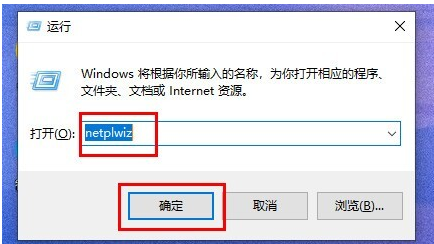
#2. 検索結果インターフェイスで「netplwiz」プログラムを見つけて開くことができます。
3. これはアカウント設定で、「このコンピューターを使用するには、ユーザーはユーザー名とパスワードを入力する必要があります。」のチェックを外します。
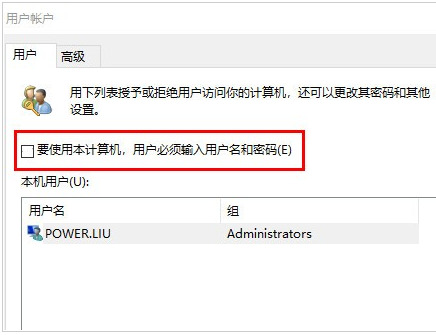
4. [適用] -> [OK] をクリックして保存します。
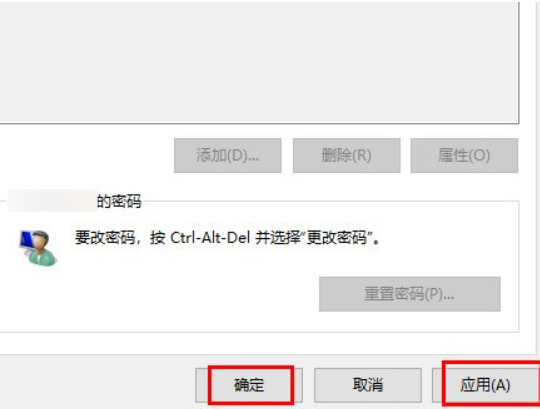
#5. 設定が完了すると、コンピューターを起動してシステムに入る前にパワーオン パスワードを使用する必要がなくなります。
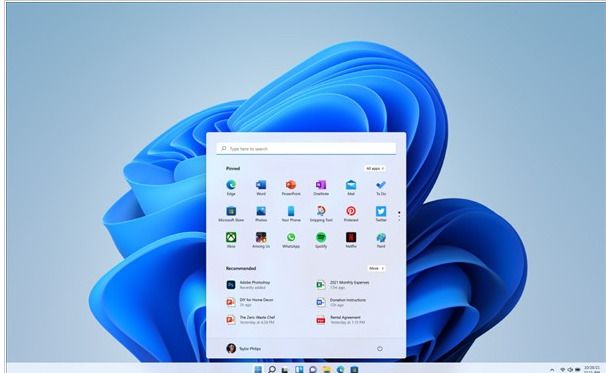
以上がwin11でコンピューターの電源投入時パスワードとロック画面パスワードをキャンセルするにはどうすればよいですか?の詳細内容です。詳細については、PHP 中国語 Web サイトの他の関連記事を参照してください。

